Ввод текстовых данных
Текстовые данные могут состоять из букв, чисел и символов. Если ширина ячейки недостаточна, в ней нельзя будет увидеть все данные или они как бы «налезут» на другие ячейки. Можно задать ячейке отображение с переносом по словам с помощью команды Главная/Выравнивание/Перенос по словам или через контекстное меню в диалоговом окне Формат ячеек.
Ввод чисел производится непосредственно с клавиатуры в место положения курсора и завершается нажатием клавиши [Епtег]. Но можно фиксировать конец ввода данных путем перемещения курсора на другие ячейки («стрелками») или Кавишей [ТаЬ]. Если ширина столбца недостаточна для показа всего введенного числа, в ней появляются символы # # # или экспоненциальный вид числа (например,.5Е—8).
Последовательность ### появляется только для числовых значений и исчезает при изменении ширины столбца. Чтобы увеличить ширину ячейки (и соответственно всего столбца, в котором находится данная ячейка), нужно подвести указатель мыши к границе заголовков столбцов и, удерживая левую кнопку мыши, расширить на необходимую величину. Аналогично можно изменить высоту строк.
Ширину столбца также можно изменять методом автоподбора ширины. Для этого установите курсор на правую границу заголовка столбца (указатель примет вид двунаправленной стрелки) и сделайте двойной щелчок - компьютер сам подберет оптимальную ширину столбца.
Ввод формул. Формулы представляют собой выражения, по которым выполняются вычисления. Формула всегда начинается со знака равно (=). Формула может включать функции, ссылки на ячейки или имена, операторы и константы.
Формулы можно вводить с использованием клавиатуры и мыши при работе в любой вкладке Excel. С использованием клавиатуры вводят операторы (знаки действий), константы, скобки и, иногда, функции. С использованием мыши выделяют ячейки и диапазоны ячеек, включаемые в формулу.
1. Выделите ячейку, в которую требуется ввести формулу.
2. Введите = (знак равенства).
3. Выделите мышью ячейку, являющуюся аргументом формулы.
4. Введите знак оператора.
5. Выделите мышью ячейку, являющуюся вторым аргументом формулы.
6. При необходимости продолжайте ввод знаков операторов и выделение ячеек.
7. Подтвердите ввод формулы в ячейку: нажмите клавишу Enter или Tab или кнопку Ввод (галочка) в строке формул.
Копирование форматов. Под форматом подразумевается шрифт, размер и цвет шрифта, цвет фона, примененный тип выравнивания и оформление рамками. Можно копировать форматы ячеек из одного интервала в другой.
Команда Формат ячеек (из контекстного меню или меню Главная - Формат) вызывает окно Формат ячеек
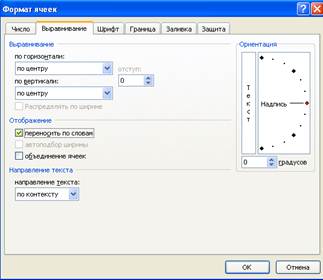
В нем на вкладке Выравнивание можно установить следующие параметры:
-если в ячейке будет водиться текст, то устанавливаем флажок Переносить по словам;
-при необходимости можно повернуть текст на угол, указанный в градусах в поле Ориентация;.
Вставка листов или переименование выполняется из контекстного меню.
 2015-04-23
2015-04-23 1054
1054








